Um Push-Installationen von DESlock + auf Client-Rechner vom Enterprise Server aus zu ermöglichen, müssen Sie sicherstellen, dass Sie auf dem Client-Rechner, den Sie zuerst aktiviert haben:
1. Datei- und Druckerfreigabe, die über die Windows Firewall erlaubt sein muss
Wenn Sie kein Mitglied einer Domäne sind, müssen Sie zum Registrierungseditor navigieren und zu folgendem Thema navigieren:
HKEY_LOCAL_MACHINE\SOFTWARE\Microsoft\Windows\CurrentVersion\Policies\System
Erstellen Sie ein neues DWORD, nennen Sie es LocalAccountTokenFilterPolicy und geben Sie ihm den Wert 1
Damit die DESlock + Installation vom Enterprise Server aus erfolgt, müssen Sie auf das + neben Workstations klicken, um die Liste zu erweitern (falls nicht bereits erweitert) und dann auf Netzwerk-Workstations klicken. Wenn im Hauptfenster keine Arbeitsstationen aufgeführt sind, klicken Sie auf die Schaltfläche Netzwerk erneut scannen.
Sobald Arbeitsstationen erkannt und in dem Fenster aufgelistet wurden, wählen Sie die Arbeitsstationen aus, auf die Sie DESlock + schieben möchten, und klicken Sie auf die Schaltfläche Push Remote Install
Das Push-Installation-Fenster wird nun angezeigt. Dort müssen Sie den Benutzernamen und das Kennwort für einen Benutzer mit lokalen Administratorrechten auf der Ziel-Workstation eingeben. Wenn die Arbeitsstation zu einer Domäne gehört, geben Sie die Domänendetails ein.
Hinweis: Wenn Sie mehrere Arbeitsstationen ausgewählt haben, muss das Konto auf allen ausgewählten Arbeitsstationen über lokale Administratorrechte verfügen.
Sie müssen auch die Arbeitsstations-Policy auswählen, die die Workstation haben soll, die Version von DESlock +, die Sprache und die Aktion auswählen, die nach der Installation ausgeführt werden soll.
Sobald die Installation auf die Arbeitsstation übertragen wurde, wird die Arbeitsstation aus der Liste der Netzwerkarbeitsstationen verschoben und in das entsprechende Workstation-Team gestellt. Dies ist das Workstation-Richtlinienteam, das im Fenster “Push-Installation” ausgewählt wurde.
Sobald DESlock + auf der Arbeitsstation installiert wurde, wird der Benutzer je nach der ausgewählten Option aufgefordert, neu zu starten.
Fehlerbehebung
Wenn Sie die Installation aufgrund von Fehlern nicht per Fernzugriff durchführen können, sollten Sie Folgendes überprüfen:
- Können Sie vom Windows Explorer aus auf \\Computername\admin $ zugreifen, indem Sie denselben Benutzernamen und dasselbe Passwort verwenden, die Sie in der Push-Oberfläche eingegeben haben
- Geben Sie einen NetBios-Domain-Namen ein? Geben Sie den Benutzernamen stattdessen als Domäne\Benutzername ein
- Enthält das Passwort Zeichen, die nicht alphanumerisch sind?
- Sind Sie sicher, dass der Benutzer über lokale Administratorrechte für den Remote-PC verfügt?
Den passenden englischen Artikel könnt Ihr hier abrufen
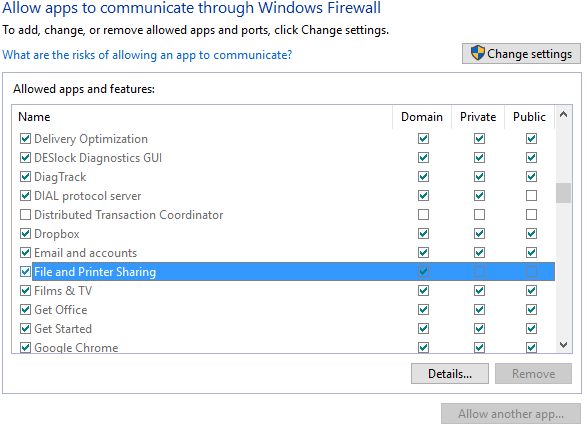
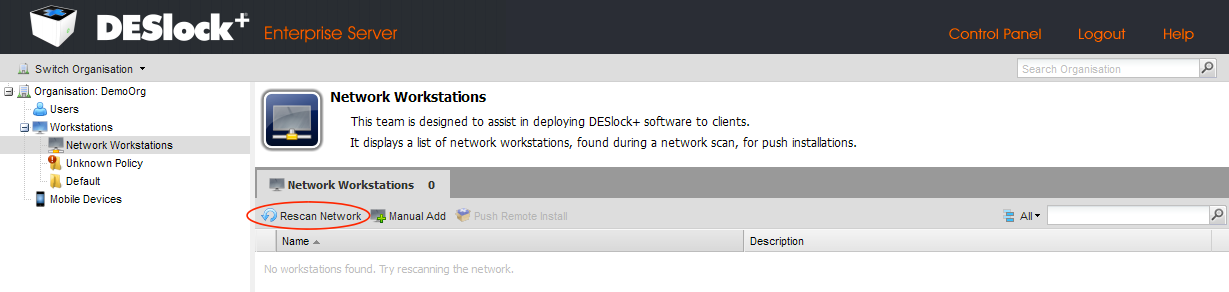
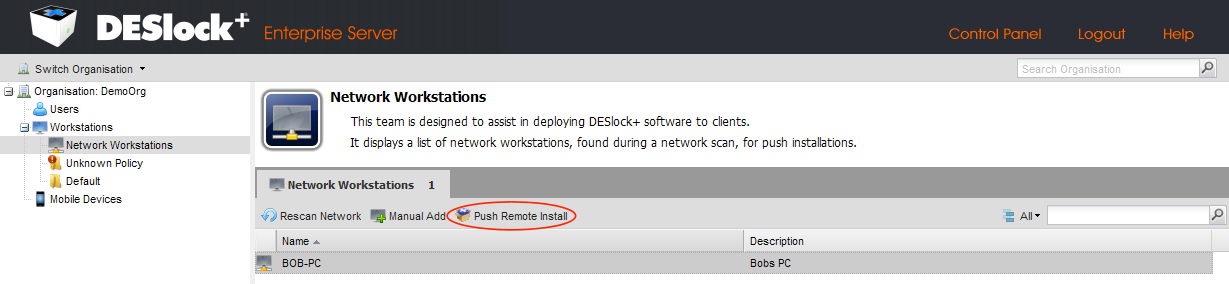

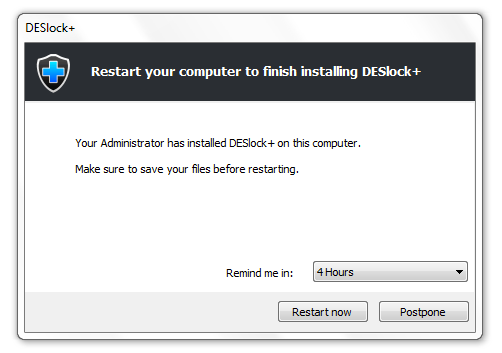
4 Kommentare